macbook怎么设置第三方输入法吗 如何在MacBook上将第三方输入法设为默认
发布时间:2017-06-05 09:53:03作者:知识屋
macbook怎么设置第三方输入法吗 如何在MacBook上将第三方输入法设为默认。我们在使用电脑的时候,总是会遇到很多的电脑难题。当我们在遇到了需要在苹果电脑中设置第三方输入法的时候,我们应该怎么操作呢?一起来看看吧。
第一步,安装第三方输入法,而可以在键盘设置里,U.S. 输入法仍然占据着顶栏的位置,无法改变也无法删除。
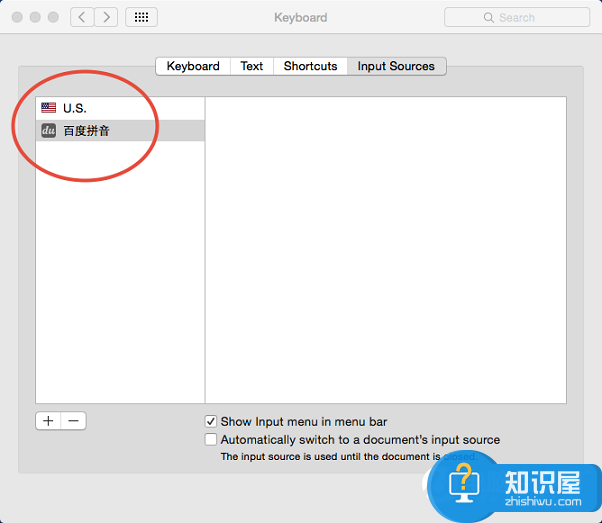
第二步,选择左下角的添加按钮。
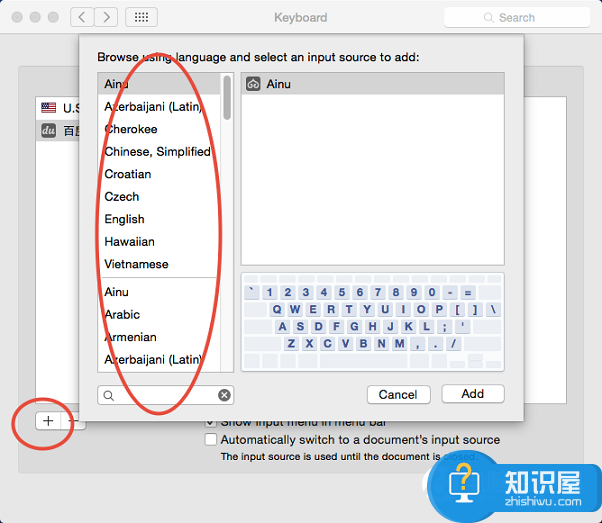
第三步,找到输入法名为 Hawaiian 的选项,选择添加。
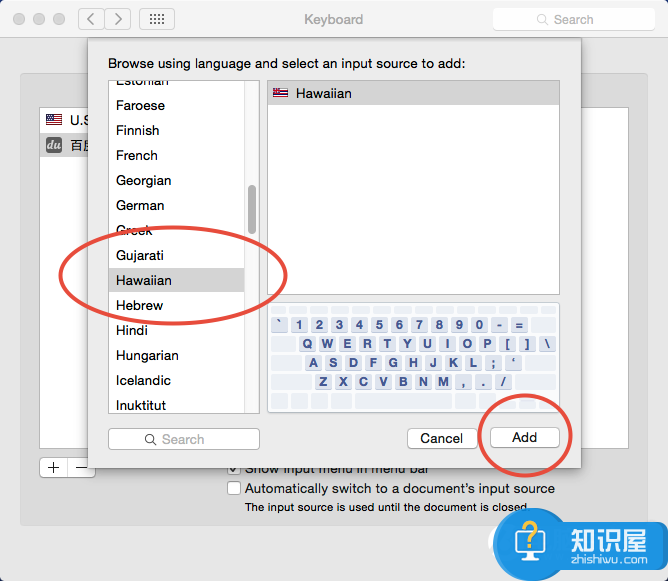
这时候,我们返回查看原有的输入法,U.S. 的选项已经显示可以删除了。
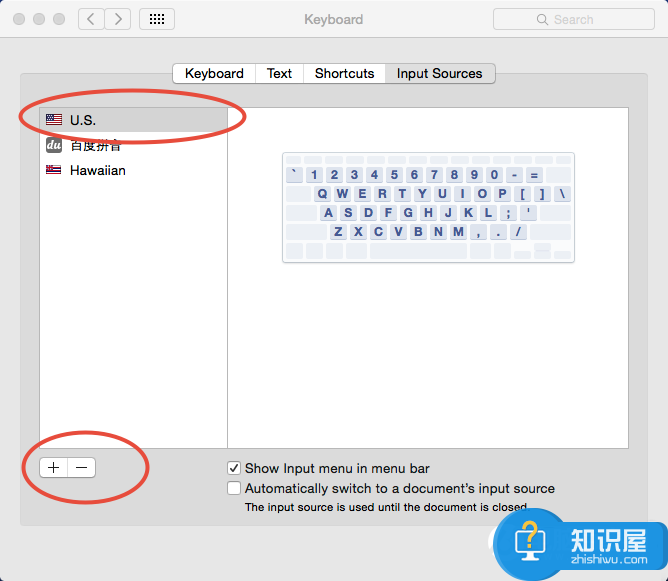
第四步,删除 U.S. 输入法。
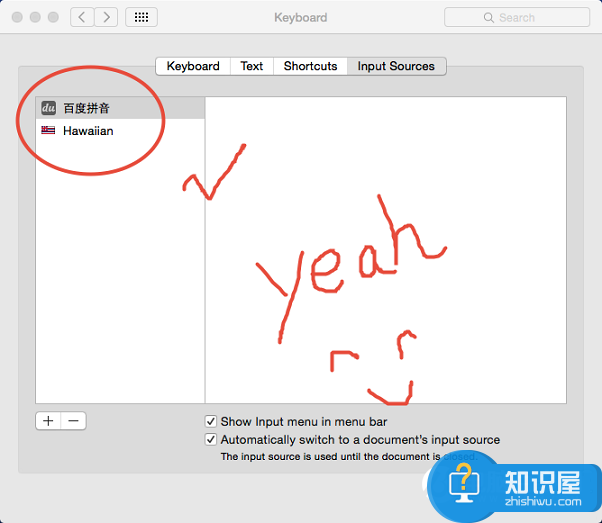
那么问题来了,添加的 Hawaiian 选项有什么用呢?Hawaiian 其实就是“夏威夷语”,它跟已经删除的 U.S. 输入法并没有什么区别。
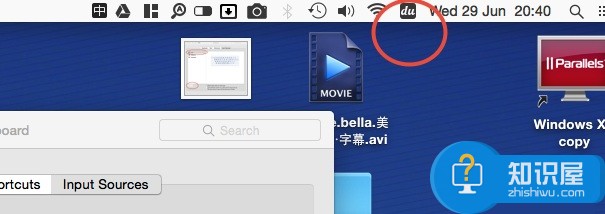
在亲身测试之后表示,Hawaiian 跟 U.S. 键盘的所有字母符号都对应无误,所有 Shift 键组合也能正常工作。这样一来,我们就成功将第三方输入法设置成了默认输入法。
对于我们在遇到了需要进行这样的操作的时候,我们就可以利用到上面给你们介绍的解决方法进行处理,希望能够对你们有所帮助。
知识阅读
-

XP系统任务栏跑到左边右边怎么还原 XP系统任务栏跑到左边/右边还原教程
-
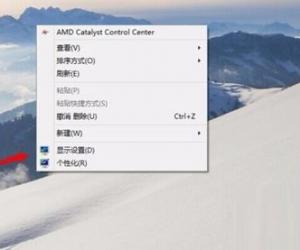
Win10系统怎么设置屏幕旋转方法步骤 电脑win10怎么旋转屏幕技巧
-
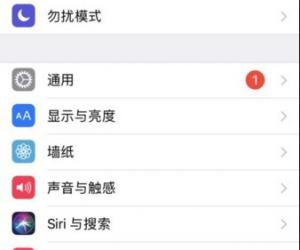
iPhone8怎么录制游戏视频技巧教程 苹果手机如何录制屏幕游戏视频方法
-
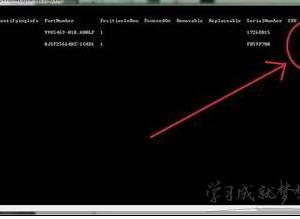
到底怎么查看电脑内存频率 查看电脑内存频率的方法
-
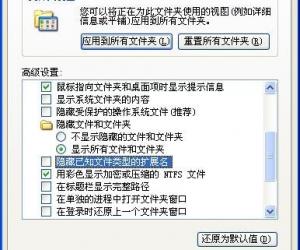
如何显示文件的扩展名 怎么让文件显示扩展名
-

自拍神器 百度美拍安装使用教程
-
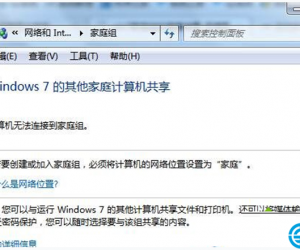
Win7系统提示无法设置家庭组处理方法 电脑无法设置家庭组是什么原因
-

WinXP系统中的chm文件打不开怎么办 解决WinXP系统中chm文件打不开的方法
-

Win10固态硬盘怎么优化方法步骤 Win10系统怎样优化SSD固态硬盘
-

word表格中方框画对勾 word在方框中打对勾
软件推荐
更多 >-
1
 一寸照片的尺寸是多少像素?一寸照片规格排版教程
一寸照片的尺寸是多少像素?一寸照片规格排版教程2016-05-30
-
2
新浪秒拍视频怎么下载?秒拍视频下载的方法教程
-
3
监控怎么安装?网络监控摄像头安装图文教程
-
4
电脑待机时间怎么设置 电脑没多久就进入待机状态
-
5
农行网银K宝密码忘了怎么办?农行网银K宝密码忘了的解决方法
-
6
手机淘宝怎么修改评价 手机淘宝修改评价方法
-
7
支付宝钱包、微信和手机QQ红包怎么用?为手机充话费、淘宝购物、买电影票
-
8
不认识的字怎么查,教你怎样查不认识的字
-
9
如何用QQ音乐下载歌到内存卡里面
-
10
2015年度哪款浏览器好用? 2015年上半年浏览器评测排行榜!








































